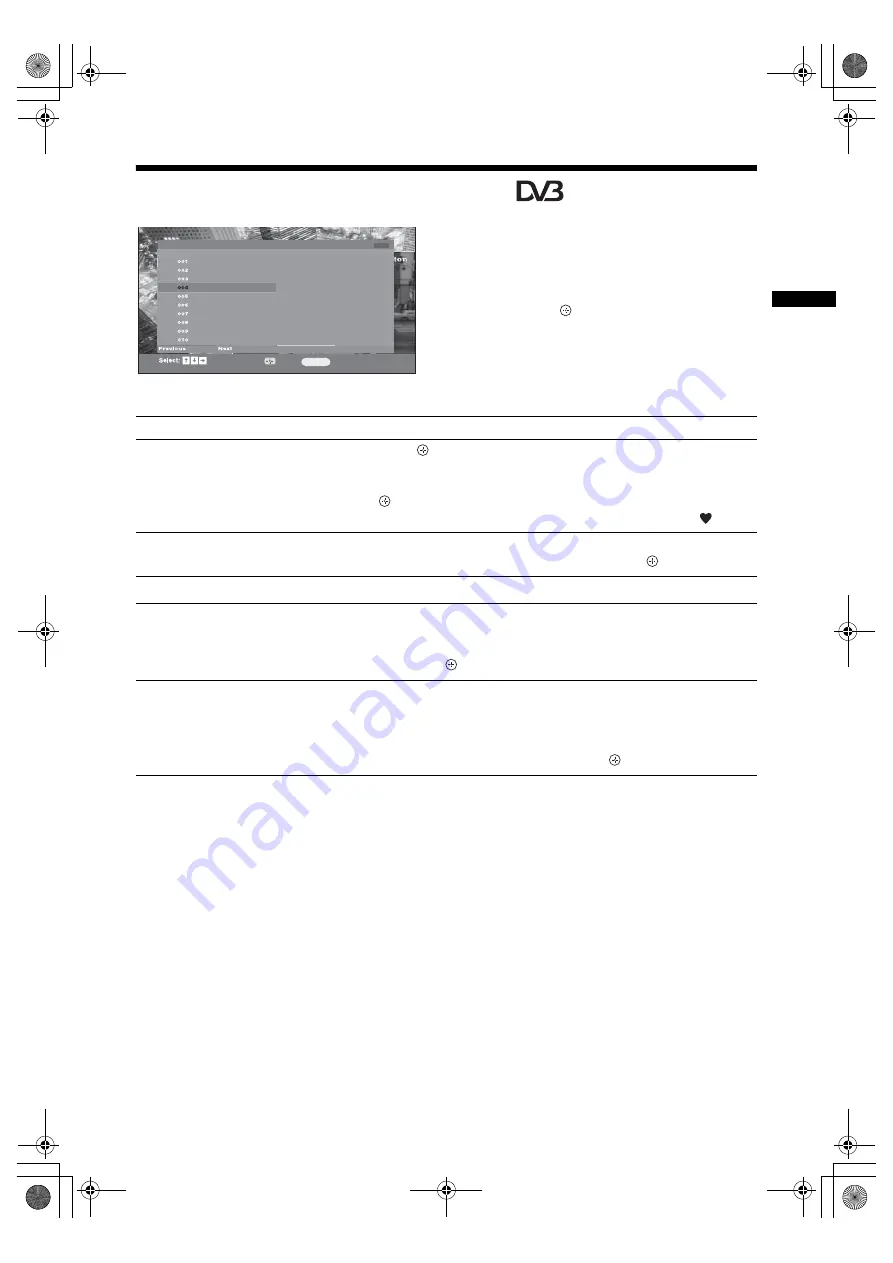
15
GB
Watching TV
Using the Digital Favourite list
*
The Favourite feature allows you to specify up to four
lists of your favourite programmes.
1
Press MENU.
2
Press
F
/
f
to select “Digital Favourites”,
then press .
3
Perform the desired operation as shown in
the following table or displayed on the
screen.
* This function may not be available in some countries/regions.
Favourites 1
Favourites 2
Favourite Set-up Enter Programme number - - -
TV3
33
3/24
K3/300
TVE 1
TVE 2
24H TVE
CLAN TVE
TELEDEPORTE
VEO
011
012
013
014
015
016
017
018
019
020
SETenVEO
Tienda en VEO
NET TV
CUATRO
CNN+
40 LATINO
la Sexta
Telecinco
T5 Estrellas
T5 Sport
Back:
RETURN
Store favourite:
Digital Favourite list
To
Do this
Create your Favourite list for the first
time
1
Press
to select “Yes”.
2
Press yellow key to select favourite list.
3
Press
F
/
f
to select the channel you want to add, then press
.
Channels that are stored in the Favourite list are indicated by a
symbol.
Watch a channel
1
Press yellow key to navigate through favourite lists.
2
Press
F
/
f
to select the channel, then press
.
Turn off the Favourite list
Press RETURN.
Add or remove channels in the currently
edited Favourite list
1
Press the blue button.
2
Press the yellow button to choose the list you want to edit.
3
Press
F
/
f
to select the channel you want to add or remove,
then press
.
Remove all channels from the current
Favourite list
1
Press the blue button.
2
Press the yellow button to select the favourite list you want to
edit.
3
Press the blue button.
4
Press
G
/
g
to select “Yes”, then press
to confirm.
010COV.book Page 15 Thursday, September 13, 2007 9:54 AM
















































